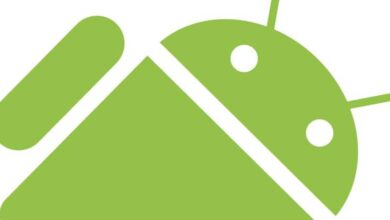Comment puis-je enregistrer l’écran de mon mobile Android sans root
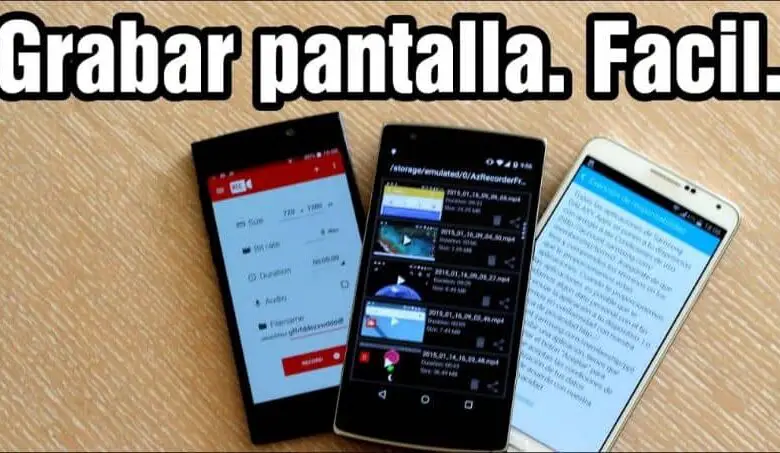
Depuis l’invention du premier téléphone mobile, il n’y avait pas la moindre idée de la portée qu’il aurait et du changement radical que subirait l’humanité. Avec des fonctions aussi variées que ses applications, dans cet opus vous saurez comment je peux enregistrer l’écran de mon mobile Android sans root.
Au début, faire cela était presque une mission impossible, car il fallait être un utilisateur root, cela vous permettait d’enregistrer l’écran de votre appareil mobile. Mais en ces temps, cette exigence n’est plus obligatoire. Et maintenant, il est possible d’ utiliser une application qui vous permet d’enregistrer l’écran de votre mobile sans root.
C’est pour cette raison que de nombreuses applications ont été conçues qui permettent d’enregistrer l’écran de votre mobile sans avoir besoin de root. Ils sont très faciles à utiliser, très légers, ce qui permet de ne pas prendre autant de place sur votre disque et généralement ils feront le même travail pour lequel ils ont été inventés et vous pouvez rechercher sur Google Play . Sans autre perte de temps, commençons.
Comment puis-je enregistrer l’écran de mon mobile Android sans root
Dans notre cas, nous allons choisir une application qui semble idéale pour cela, mais comme je vous l’ai dit, il y en a beaucoup d’autres qui peuvent parfaitement faire le même travail. Pour l’explication, nous utiliserons l’application appelée AZ Screen Recorder , qui peut être téléchargée depuis le Play Store. Cette application est très polyvalente et présente certaines caractéristiques spatiales.
Après avoir téléchargé l’application et l’avoir installée sur votre appareil mobile, vous devez maintenant appuyer sur le bouton Ouvrir. Une fois cela fait, deux façons d’accéder aux fonctions de l’application que vous venez de télécharger apparaîtront sur votre téléphone. L’un d’eux est via la barre de notification en haut de votre écran.
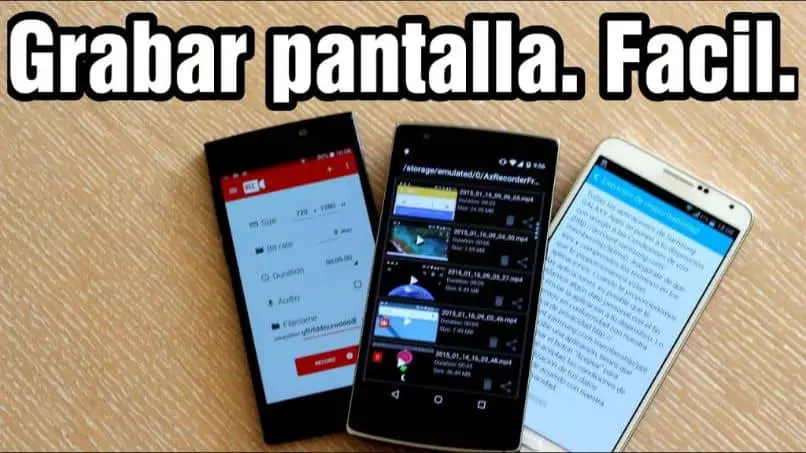
Lorsque vous avez accès à l’application, vous verrez plusieurs icônes, celles-ci représentent différentes options, telles que Ajuster, Capturer, Enregistrer l’écran, Galeries et Quitter . Nous pouvons entrer n’importe lequel d’entre eux, mais nous décrirons d’abord ce que vous trouverez dans l’ajustement. Lorsque vous appuyez sur, plus d’options apparaissent et nous trouverons d’abord Encoder .
Ensuite, vous pouvez trouver d’autres options telles que Utiliser le bouton magique , que vous pouvez sélectionner en faisant glisser le point bleu à côté. Ensuite, vous verrez les Options lors de l’arrêt de l’enregistrement, nous pouvons appuyer à ce stade pour voir ses fonctions. En entrant, nous verrons plusieurs options qui peuvent être sélectionnées en faisant glisser un petit bouton bleu.
Parmi les fonctions que nous trouverons, citons l’arrêt de la notification, Afficher le point rouge clignotant. Arrêt sur écran éteint, Secouer et Activer la limite de temps, dans ce dernier, vous pouvez définir l’heure à laquelle vous souhaitez que l’enregistrement s’arrête. Une autre option que vous trouverez dans les paramètres sera la résolution.
En appuyant sur cette option vous présenterez plusieurs options de résolution, vous choisirez celle qui vous convient le mieux ou en fonction de votre appareil mobile. Vous trouverez également un autre paramètre, celui qui concerne la fréquence d’images. Ici, vous pouvez sélectionner le nombre d’images par seconde auquel vous voulez que votre vidéo soit enregistrée.
Ajustements généraux
Nous trouverons également d’autres paramètres de AZ Screen Recorder tels que le débit binaire, qui est normalement en automatique, vous pourrez également ajuster l’orientation de la vidéo, ainsi que la vitesse. D’autres options apparaissent concernant Enregistrer l’audio à l’aide du microphone mobile. Vous trouverez également des options pour saisir un logo ou du texte.
Une autre option que vous pouvez régler est celle qui fait référence à la caméra que vous allez utiliser pour effectuer les enregistrements, qui peut être avant ou arrière. Si vous voyez très bien, il existe de nombreuses options que vous pouvez régler pour effectuer un enregistrement d’écran optimal .

Maintenant, pour utiliser cette application, il vous suffit de sélectionner l’option de capture d’écran dans l’application, puis un compte à rebours commencera. Lorsqu’il atteint zéro, l’enregistrement commencera et prendra le temps que vous avez programmé. C’est vraiment très intuitif et facile à utiliser et sans complications vous avez appris à enregistrer l’écran de votre mobile sans root .